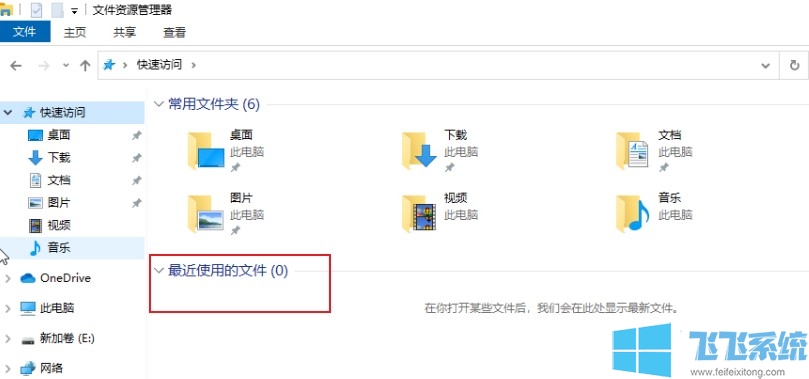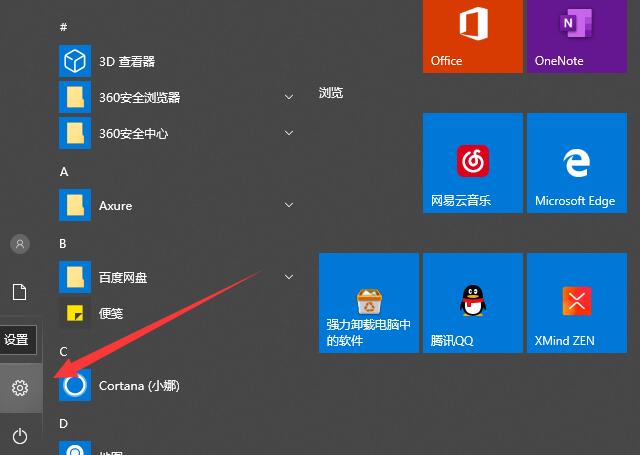win10系统打开磁盘里文件夹不在同一窗口怎么办?(已解决)
- 编辑:飞飞系统
- 时间:2019-09-12
win10系统打开磁盘里文件夹不在同一窗口怎么办?当我们在打开磁盘中的文件夹的时候,每次双击打开文件夹都会打开一个新的窗口,到最后导致我们电脑中出现了许多个文件夹窗口,需要一个个的去关闭,那么针对这样的问题该怎么解决呢?本文中飞飞一键重装系统小编给大家分享介绍下win10系统打开磁盘里文件夹不在同一窗口的解决方法,有需要的用户快来试试吧!
2、此时我们进入文件夹选项窗口后,在默认“常规”设置窗口中,在“浏览文件夹”下面点击勾选“在同一窗口中打开每个文件夹,点击确定保存设置就可以解决问题,打开磁盘中的文件夹在同一个窗口中打开了!
以上便是飞飞系统小编给大家分享介绍的win10系统打开磁盘里文件夹不在同一窗口的解决方法!
win10系统打开磁盘里文件夹不在同一窗口的解决方法一:
检查键盘上的ctrl键是否卡主,如果是这个键卡住了,那么我们双击打开磁盘中的文件夹就会在新窗口打开哦!win10系统打开磁盘里文件夹不在同一窗口的解决方法二:
1、打开任意文件夹,点击切换到“查看”选项卡,接着再功能区找到并点击“选项”;2、此时我们进入文件夹选项窗口后,在默认“常规”设置窗口中,在“浏览文件夹”下面点击勾选“在同一窗口中打开每个文件夹,点击确定保存设置就可以解决问题,打开磁盘中的文件夹在同一个窗口中打开了!
以上便是飞飞系统小编给大家分享介绍的win10系统打开磁盘里文件夹不在同一窗口的解决方法!